本頁假設您已為專案設定版本控管。如果看到「設定 Git」按鈕,而不是本頁面所述的選項,請先為專案設定 Git。
Looker 會使用 Git 記錄變更並管理檔案版本。每個 LookML 專案都對應一個 Git 存放區,而每個開發人員分支都與一個 Git 分支相關聯。
您可以設定 Looker 與許多 Git 供應商搭配使用,例如 GitHub、GitLab 和 Bitbucket。如要瞭解如何為 Looker 專案設定 Git,請參閱「設定及測試 Git 連線」說明文件頁面。
使用 Git 分支
Git 的主要優點之一,就是 Looker 開發人員可以在分支 (檔案存放區的獨立版本) 中工作。您可以在不影響其他使用者的情況下開發及測試。在 Looker 中,開發人員只要處於開發模式,就會使用 Git 分支。
Git 的另一項主要功能是可輕鬆與其他開發人員協作。您可以建立分支並視需要進行變更,然後其他開發人員可以切換至該分支,以審查或變更分支。如果其他開發人員已將變更內容提交至分支版本,Looker 會顯示「提取遠端變更」按鈕。您應該先將這些已提交的變更提取至分支版本,再進行其他變更。
您也可以刪除分支,但不能刪除主要分支、目前分支或開發人員的個人分支。
個人分支版本
為提升效能,首次在開發模式中開啟 LookML 專案時,Looker IDE 會顯示專案的正式模式版本,以及「建立開發人員副本」按鈕。點選專案的「建立開發人員副本」按鈕後,Looker IDE 會建立您的個人 Git 分支,並在開發模式中載入 LookML 專案。
個人分支版本會以 dev- 開頭,並包含您的名稱。

個人分支版本專屬於您,無法刪除。其他開發人員只能讀取您的個人分支版本,如果您與其他開發人員協作處理專案,可以建立新分支,讓其他人切換至該分支並提供變更。
建立新的 Git 分支
如果您要進行簡單的修正,且沒有與其他開發人員協作,通常可以在個人分支中作業。您可以使用個人分支進行快速更新,然後提交變更並推送至正式環境。
不過,除了個人分支以外,您可能也想建立新的 Git 分支。在下列情況中,建立新的 Git 分支是合理的做法:
- 您與其他開發人員合作。由於其他開發人員只能讀取您的個人分支版本,如要與他人協作,請建立新的 Git 分支版本,讓其他開發人員可以寫入該分支版本。與他人協作時,請務必在每次繼續工作時提取變更。這樣一來,您就能在繼續工作前,取得所有開發人員的最新更新。
- 您同時處理多組功能。有時您可能正在進行大型專案,但想解決小問題或快速修正。在這種情況下,您可以將變更提交至目前所在的分支,然後建立或切換至其他分支,處理另一組功能。您可以在新分支中修正問題,然後將該分支的變更部署至正式環境,再繼續在原始分支中工作。
建立新分支版本前,請先完成下列步驟:
- 如果目前分支版本有合併衝突,您必須先解決衝突,才能建立新分支版本。
- 如果目前分支版本有任何未提交的變更,請先提交變更,再建立新分支版本。
- 如要從現有的開發分支版本 (而非正式版) 建立分支版本,請先切換至該開發分支版本,然後提取遠端變更,同步處理該分支版本的本機版本,取得最新版本。
如要建立新的 Git 分支,請按照下列步驟操作:

- 確認已開啟開發模式。
在「Develop」選單中前往專案檔案。

選取左側圖示選單中的「Git」圖示,開啟「Git Actions」面板。
選取「查看分支機構」下拉式選單。
選取「New Branch」。
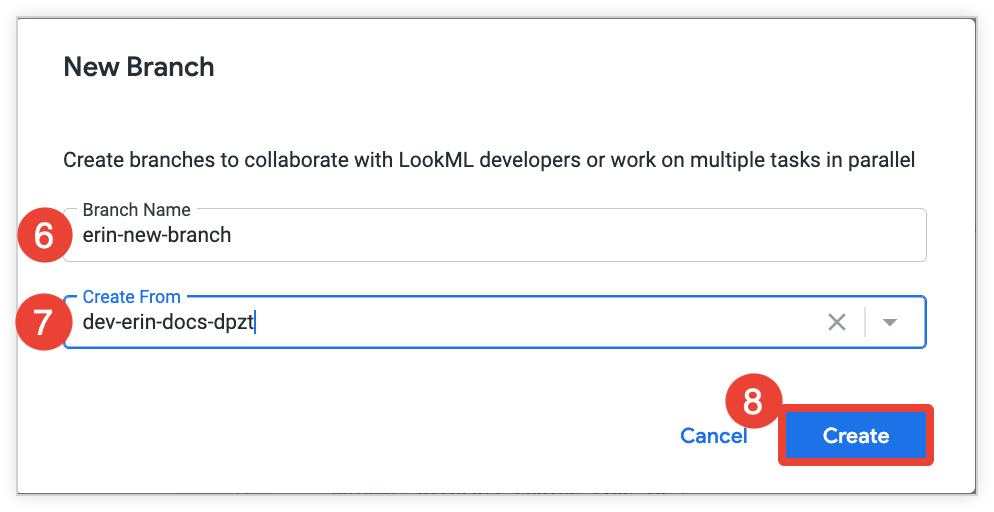
在「New Branch」(新分支) 視窗中,輸入分支的名稱。請注意,Git 分支名稱有相關限制;如需命名規定,請參閱本頁的「Git 分支命名規則」。
選取「Create From」(從以下項目建立) 下拉式選單,然後選取要做為新分支起點的現有分支。
選取「建立」即可建立分支。
您也可以在專案設定的「Branch Management」分頁中建立 Git 分支。
Git 分支命名規則
Looker 會使用 Git 指定的分支命名慣例規定。
Git 分支名稱不得包含:
- 包含空格字元
- 含有雙句點:
.. - 包含反斜線:
\ - 包含序列:
@{ - 含有問號:
? - 包含左方括號:
[ - 包含 ASCII 控制字元:
~、\^或: - 以半形句號開頭:
. - 從前置字元
dev-開始 (保留給 Looker 開發人員的個人分支) - 以正斜線結尾:
/ - 結束通話並傳送擴充功能:
.lock
此外,只有當星號代表整個路徑元件 (例如 foo/* 或 bar/*/baz) 時,分支名稱才能包含星號 (*),此時星號會解讀為萬用字元,而非實際分支名稱的一部分。
切換至其他 Git 分支
如果目前分支有合併衝突,你必須先解決衝突,才能切換至其他分支。
此外,如果目前分支版本有未提交的變更,您必須先提交變更,才能切換至現有分支版本。
如要切換至其他 Git 分支,請按照下列步驟操作:

- 在專案中,選取左側圖示選單中的「Git」圖示,前往「Git Actions」面板。
- 在「Git Actions」面板中,選取目前 Git 分支版本名稱右側的 Git 分支版本下拉式選單。
- 在選單中選取要切換的分支版本,或在搜尋框中輸入分支版本名稱,分支版本名稱搜尋不區分大小寫。舉例來說,您可以搜尋「DEV」,查看名稱包含「dev」、「DEV」、「Dev」等的所有分支。
管理 Git 分支
專案設定的「Branch Management」分頁會顯示 Looker 專案的所有 Git 分支表格。如要開啟「Branch Management」分頁,請先選取左側圖示選單中的「Settings」圖示,前往專案設定。接著,選取「分店管理」分頁標籤。

在「分店管理」分頁中,你可以:
- 選取「New Branch」按鈕,建立新分支。詳情請參閱本頁的「建立新的 Git 分支」一節。
- 在搜尋列中搜尋分支名稱。
- 選取「重新整理」按鈕,即可重新整理表格。
- 選取資料欄名稱,即可排序表格。
表格中包含下列資訊:
- 名稱:Git 分支名稱。Looker 開發人員的個人分支會以
dev-開頭,並包含開發人員的名字和姓氏。 - 狀態:分支的本機版本與遠端版本之間的差異。舉例來說,
3 commits behind狀態表示本機分支版本比遠端分支版本落後三個提交。由於 Looker 一律使用遠端版本的 master,因此「Branch Management」(分支管理) 分頁不會顯示本機版本 master 分支的狀態。主分支一律視為最新版本。 - 上次更新:Looker 開發人員上次對分支版本進行提交後經過的時間。
- 動作:刪除分支的按鈕,或分支不符合刪除資格的原因。
刪除 Git 分支
在「分店管理」分頁中,您可以刪除表格中顯示「刪除」按鈕的分店。您無法刪除下列分支:
- 主要分支版本
- 目前分支版本
- Looker 開發人員的個人分支版本
在表格中,這些分支機構沒有「刪除」按鈕。表格的「動作」欄會顯示無法刪除分支的原因。
分支一經刪除即無法復原。刪除分支時,Looker 會一併移除分支的本機和遠端版本。
不過,如果分支是由其他 Looker 開發人員建立,或是其他開發人員已簽出分支,這些開發人員仍會有分支的本機版本。如果 Looker 開發人員將變更提交至分支的本機版本,並推送至正式版,您會再次看到分支的遠端版本。如果您想還原分支,這項功能就非常實用。否則,當您刪除分支時,所有其他 Looker 開發人員都應刪除相同分支,確保有人將分支推送至遠端時,不會意外重新顯示該分支。
如要從專案中刪除一或多個 Git 分支,請先從左側圖示選單中選取「設定」圖示,前往專案設定。然後選取「分店管理」分頁標籤。在「分店管理」分頁中,你可以透過兩種方式刪除分店:

- 如要刪除多個分支版本,請先選取分支版本的核取方塊,然後選取「刪除所選分支版本」。
- 如要刪除單一分支版本,請選取分支版本名稱旁的「刪除」。
在 Looker 中執行 Git 指令
Looker 內建的介面可與 Git 服務整合。Looker 會在 LookML IDE 的右上角顯示 Git 按鈕。
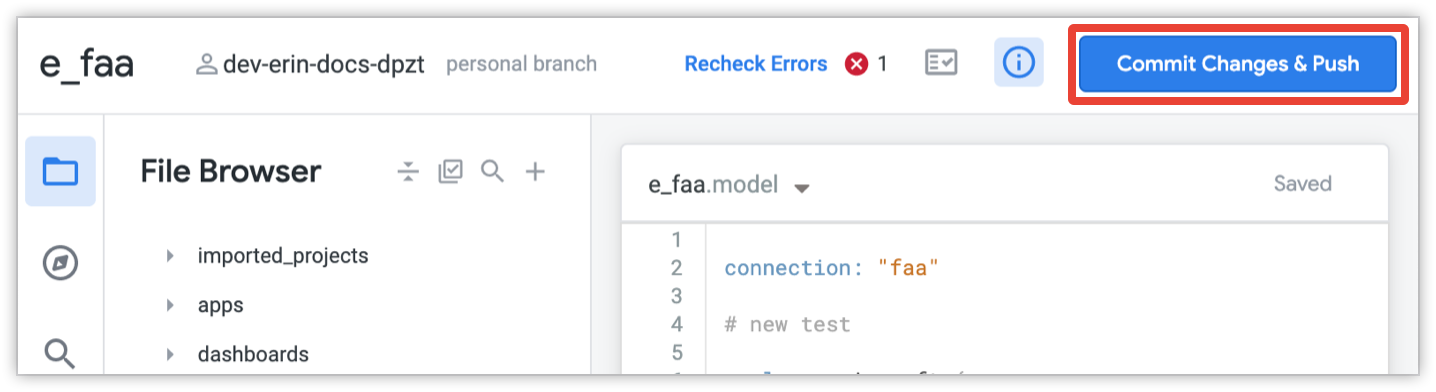
視變更和部署至正式版程序的階段而定,「Git」按鈕會顯示不同選項。一般來說,按鈕上顯示的選項是下一步行動的最佳指引。
如果開發人員分支與正式版分支同步,Git 按鈕會顯示「最新版本」訊息,且無法選取。

為專案設定 Git 後,即可選取「Git Actions」按鈕,開啟「Git Actions」面板。
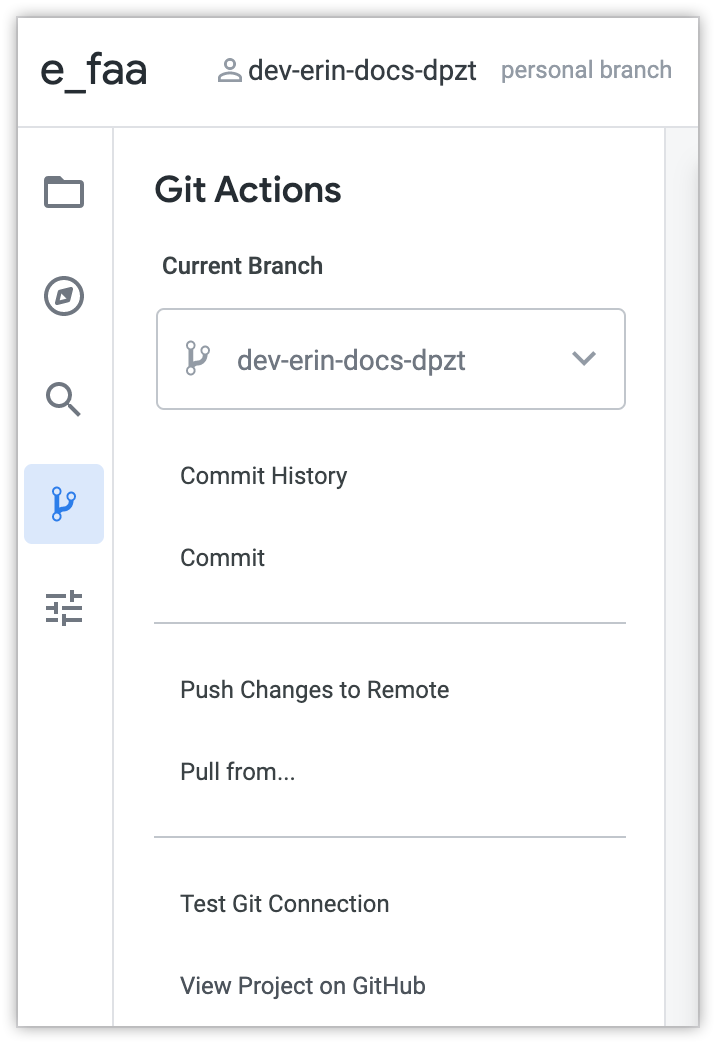
Git Actions 面板上可用的指令,取決於您在變更和部署至正式環境的過程中處於哪個階段。
將變更推行至實際工作環境
使用預設的 Looker Git 整合功能時,Looker 會透過下列 Git 工作流程提示開發人員:
- 提交變更至開發人員目前的開發分支 (如果專案已設定為部署前必須先通過測試,則執行資料測試)
- 將開發分支版本合併至正式環境分支版本,後者預設稱為
master - 將正式版分支部署至 Looker 正式版環境,供 Looker 使用者使用
也就是說,使用預設的 Git 整合功能時,所有開發人員都會將變更合併至名為 master 的分支版本,而 master 分支版本上的最新提交內容,就是 Looker 生產環境所使用的內容。
如要進階實作 Git,可以自訂這個工作流程:
- 您可以要求開發人員為 Git 生產分支版本提交提取要求,而不是允許開發人員透過 Looker IDE 合併變更。詳情請參閱「設定專案版本控管設定」說明文件頁面。
- 您可以使用「Git Production Branch Name」(Git 生產分支名稱) 欄位,指定 Looker 應將 Looker 開發人員的分支版本合併至哪個 Git 存放區分支版本。詳情請參閱「設定專案版本控管設定」說明文件頁面。
- 您可以透過進階部署模式指定其他要部署至 Looker 生產環境的提交 SHA 或標記名稱,而非使用生產分支的最新提交。(如要從其他分支部署提交內容,可以使用進階部署模式 webhook 或 API 端點)。詳情請參閱「進階部署模式」說明文件頁面。
如果看到「設定 Git」按鈕,而不是本節所述的選項,請先為專案設定 Git。
查看未提交的變更
如 Looker IDE 總覽說明文件頁面的「標記新增、變更和刪除項目」一節所述,當您處於開發模式且有未提交的變更時,LookML IDE 會顯示多個指標。
如要取得所有檔案的差異摘要,請從「Git Actions」面板選取「View Uncommitted Changes」選項。
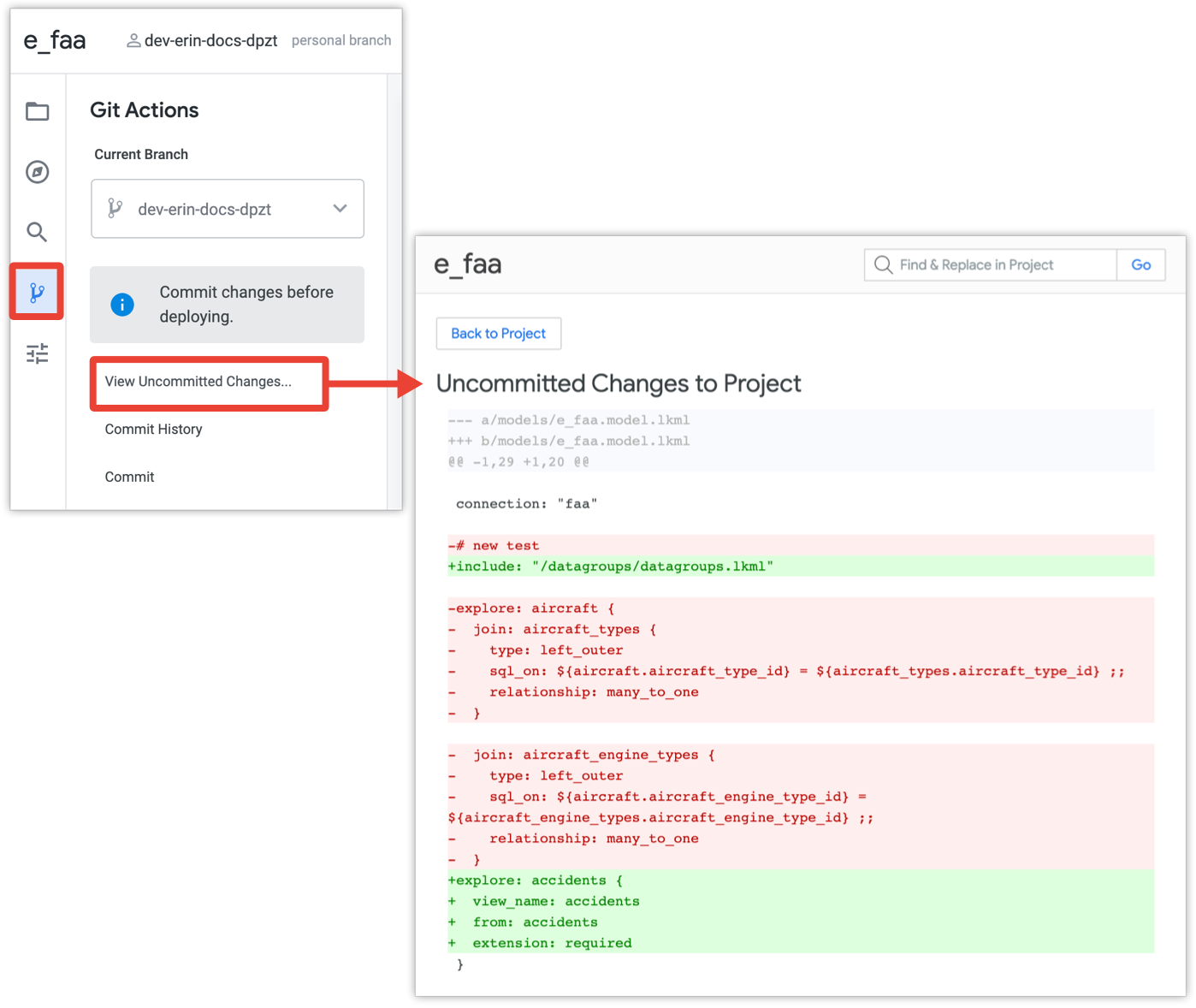
在「Uncommitted Changes to Project」(專案未提交的變更) 視窗中,Looker 會顯示專案所有檔案中未提交的已儲存變更摘要。Looker 會針對每項變更顯示下列資訊:
- 取代檔案的名稱和新增檔案的名稱。
- 取代的檔案名稱 (以
---表示) 和新增的檔案名稱 (以+++表示)。在許多情況下,這會顯示相同檔案的不同版本,修訂版本則以--- a/和+++ b/表示。 - 系統會將已刪除的檔案視為取代空值檔案 (
+++ /dev/null)。 - 新增的檔案會顯示為取代空值檔案 (
--- /dev/null)。
- 取代的檔案名稱 (以
- 變更開始的行號。舉例來說,
-101,4 +101,4表示檔案的第 101 行移除了 4 行,並新增了 4 行。如果刪除 20 行的檔案,系統會顯示-1,20 +0,0,表示檔案的第一行有 20 行遭到移除,並以零行取代。 - 更新的文字:
- 已刪除的行會以紅色顯示。
- 新增的行會以綠色顯示。
如要顯示單一檔案的差異摘要,請從檔案選單中選取「查看變更」選項。
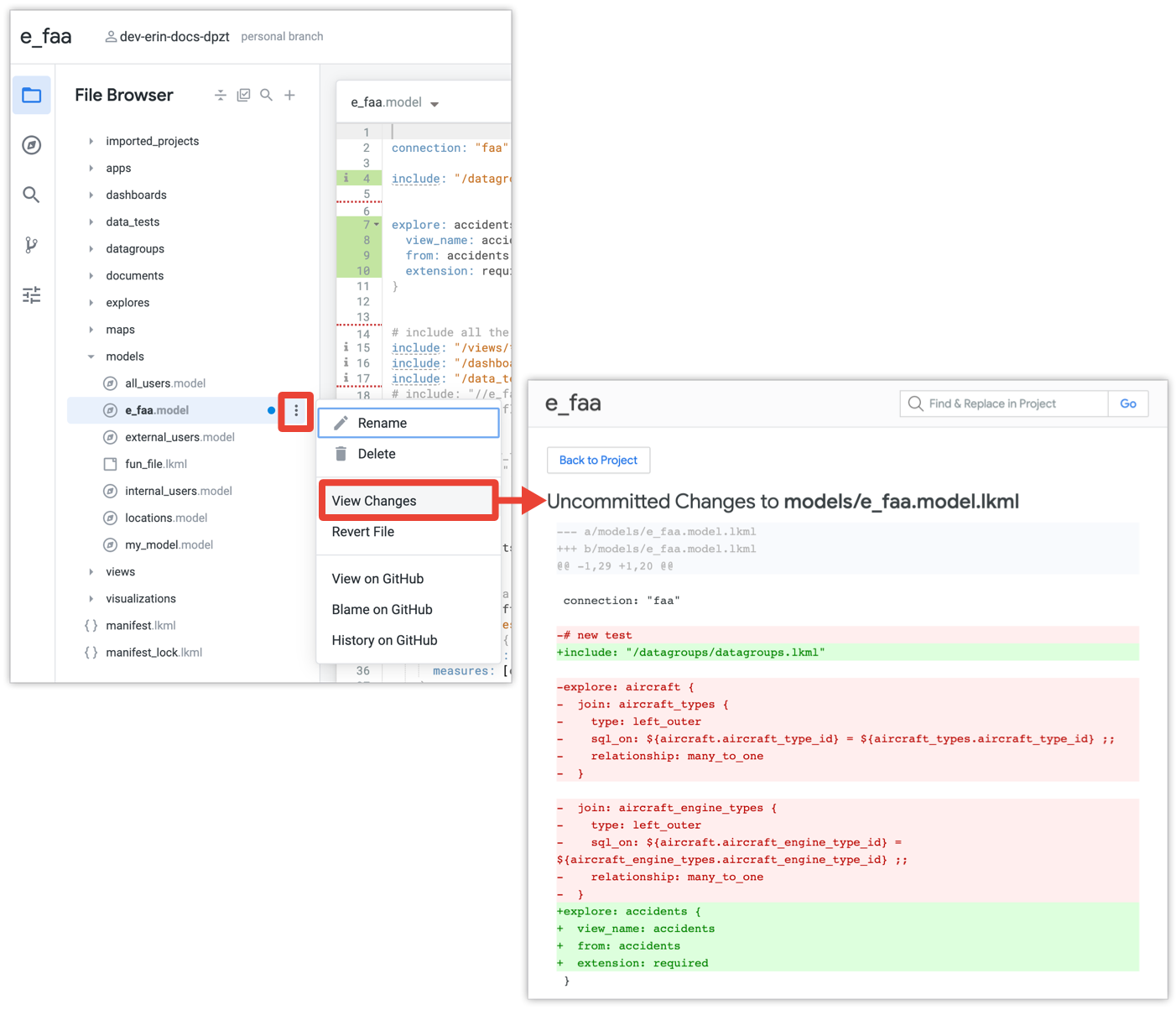
修訂變更
對 LookML 專案進行變更並儲存後,IDE 可能會要求您驗證 LookML。在這種情況下,Git 按鈕會顯示「驗證 LookML」文字。
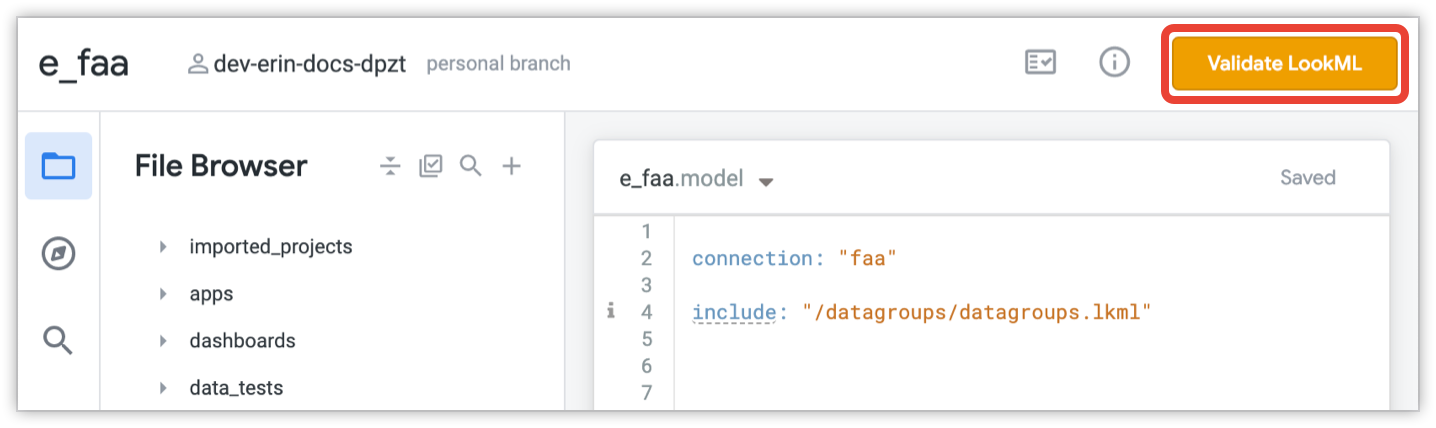
這項設定是否為必要條件,取決於專案的程式碼品質設定。如要進一步瞭解內容驗證工具,請參閱「驗證 LookML」說明文件頁面。
如果自上次更新本機分支以來,有其他開發人員變更了正式版分支,Looker 會要求您從正式版分支提取這些更新。在此情境中,Git 按鈕會顯示「從正式環境提取」文字。

如果專案已啟用進階部署模式,Git 按鈕會顯示「從主要分支版本提取」文字。
儲存變更 (並修正所有 LookML 警告或錯誤,視需要) 並從正式環境提取 (視需要) 後,「Git」按鈕會顯示「提交變更並推送」文字。
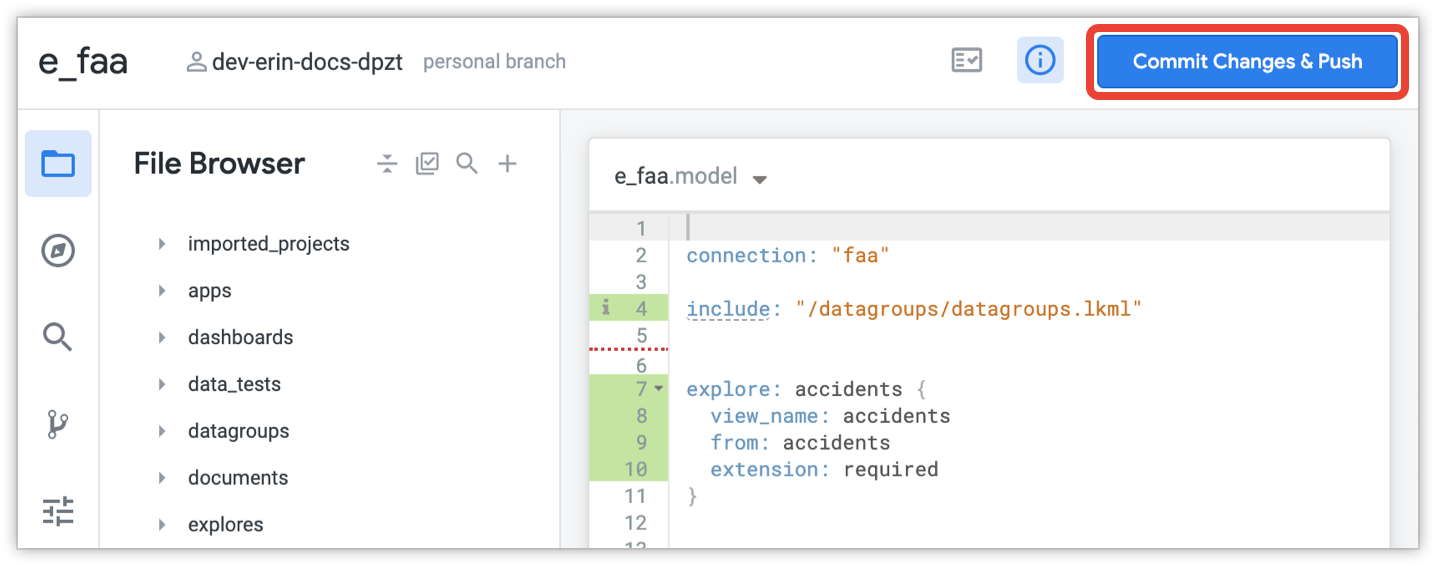
如要先檢查未提交的變更,再提交變更,請按照下列步驟操作。
準備好要提交變更時,請使用 Git 按鈕將這些變更提交至目前的分支。Looker 會顯示「Commit」對話方塊,列出已新增、變更或刪除的檔案。
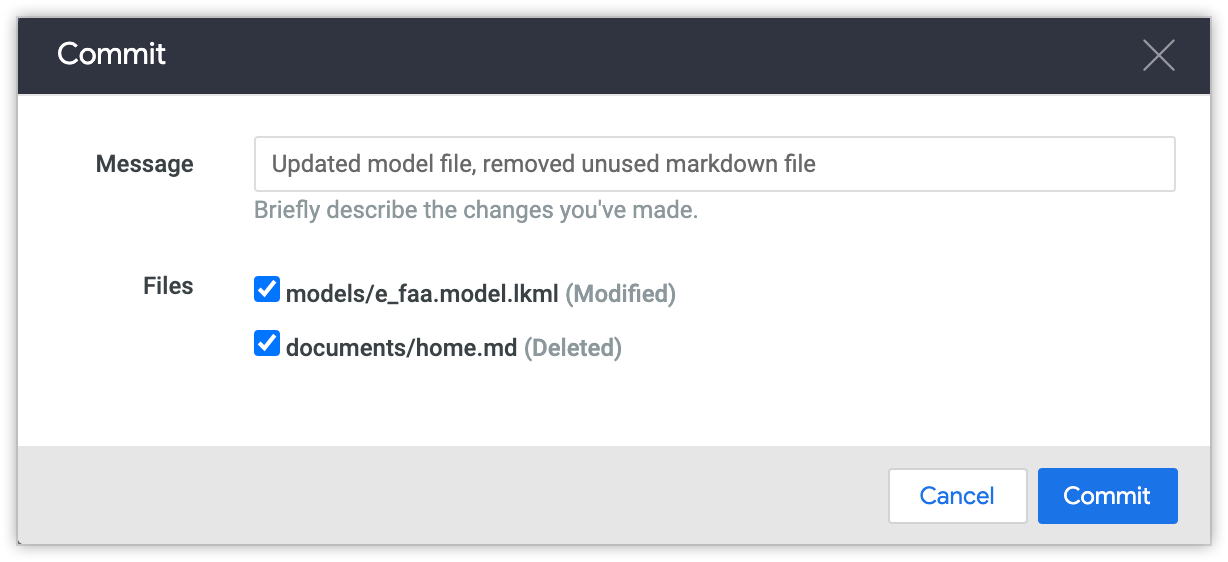
輸入簡要說明變更的訊息,然後取消勾選不想納入同步處理的檔案旁邊的核取方塊。然後選取「Commit」,即可提交變更。
檢查未建構的 PDT
如果您已變更專案中的任何 PDT,建議您在部署至正式環境時建立所有 PDT,以便立即將這些資料表做為正式環境版本使用。如要查看專案中 PDT 的狀態,請選取「專案健康狀態」圖示開啟「專案健康狀態」面板,然後選取「驗證 PDT 狀態」按鈕。

如要進一步瞭解如何在 LookML 專案中檢查未建構的 PDT,以及如何在開發模式中使用衍生資料表,請參閱「Looker 中的衍生資料表」說明文件頁面。
執行資料測試
專案可能包含一或多個 test 參數,用於定義資料測試,以驗證 LookML 模型的邏輯。如要瞭解如何在專案中設定資料測試,請參閱 test 參數說明文件頁面。
如果專案包含資料測試,且您處於開發模式,可以透過下列幾種方式啟動專案的資料測試:
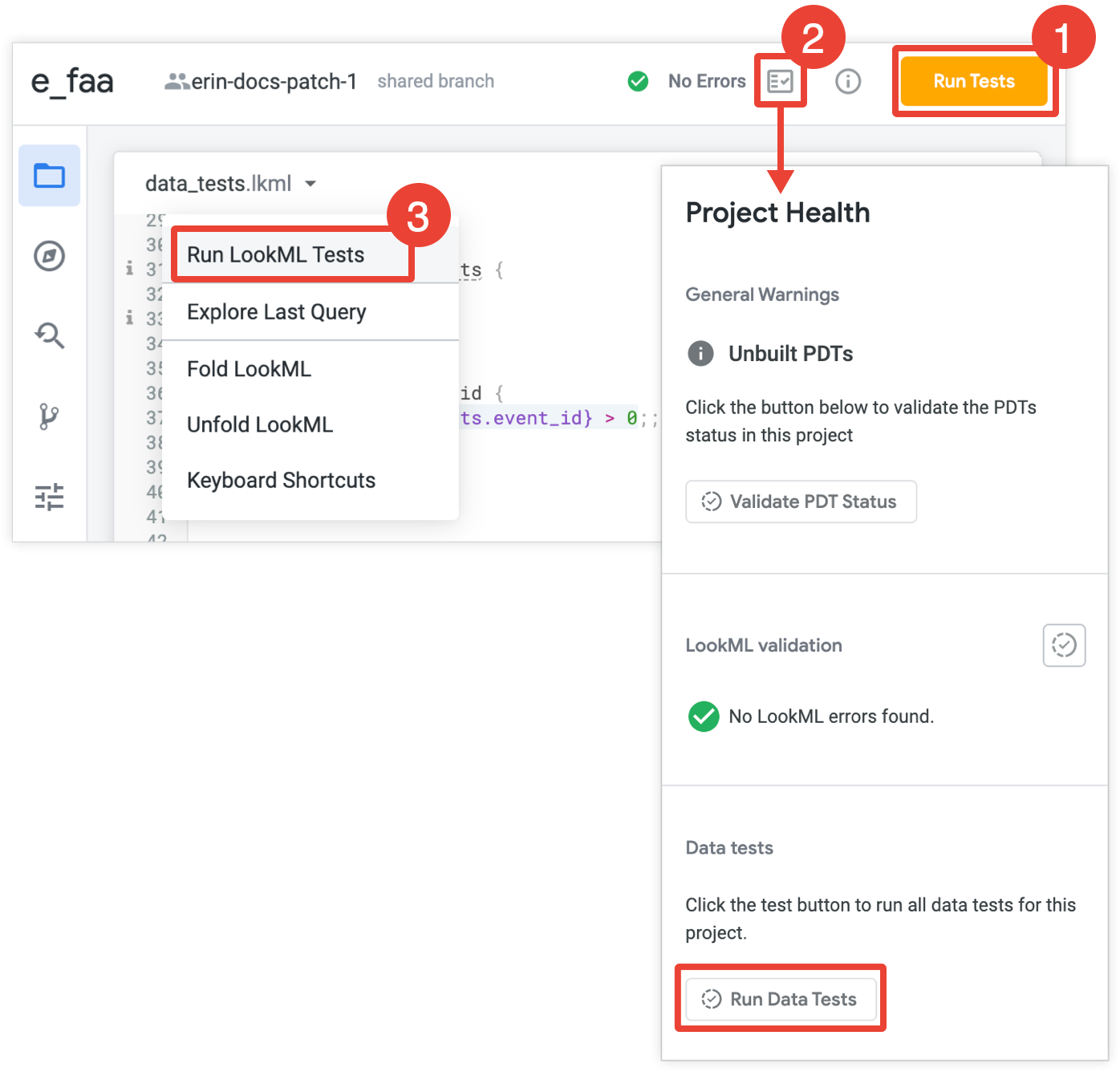
- 如果專案設定為「必須先通過資料測試,才能將檔案部署至正式環境」,當您提交專案變更時,IDE 會顯示「執行測試」按鈕,讓您執行專案的所有測試,無論測試是由哪個檔案定義。您必須先通過資料測試,才能將變更部署至正式環境。
- 在「專案健康狀態」面板中,選取「執行資料測試」按鈕。無論哪個檔案定義測試,Looker 都會執行專案中的所有資料測試。
- 從檔案選單中選取「Run LookML Tests」選項。Looker 只會執行目前檔案中定義的測試。
執行資料測試後,「專案健康狀態」面板會顯示進度和結果。
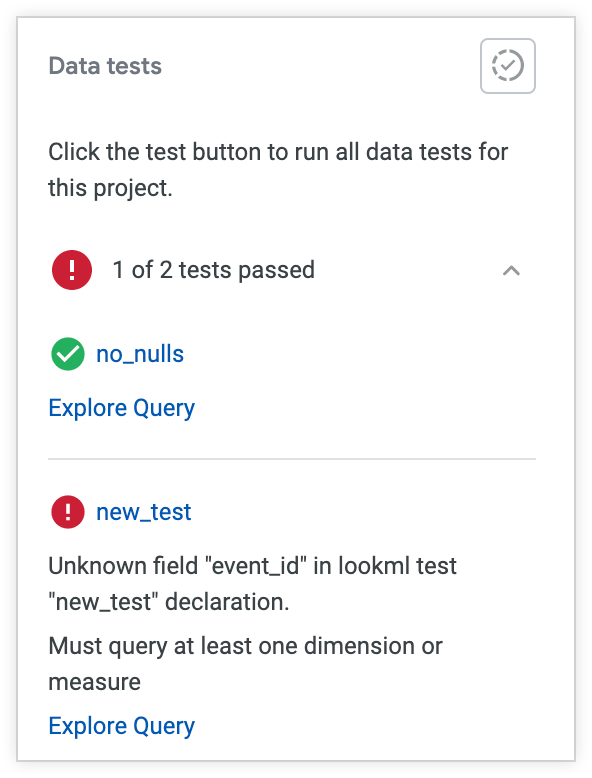
- 如果測試查詢中的每個資料列都符合測試的判斷條件,資料測試就會通過。如要進一步瞭解如何設定測試判斷和查詢,請參閱
test參數說明文件頁面。 - 如果資料測試失敗,「專案健康狀態」面板會提供測試失敗原因的相關資訊,包括測試是否在模型邏輯中發現錯誤,或是測試本身無效。
- 在資料測試結果中,您可以選取資料測試的名稱,直接前往資料測試的 LookML,也可以選取「探索查詢」按鈕,開啟探索並使用資料測試中定義的查詢。
部署至正式環境
將變更提交至分支版本後,Looker IDE 會提示您將變更合併至主要分支版本。IDE 中顯示的提示類型取決於專案設定:
- 如果專案已設定為進階部署模式,IDE 會提示您將變更合併至主要分支。合併提交後,具有
deploy權限的 Looker 開發人員可以使用 Looker IDE 部署管理工具,或使用 Webhook 或 API 端點,將提交內容部署至正式環境。 - 如果專案已設定使用提取要求進行 Git 整合,系統會提示您使用 Git 供應商的介面開啟提取要求。
- 否則,使用預設的 Looker Git 整合功能時,如果您有
deploy權限,Looker IDE 會提示您將變更合併至正式版分支,並將變更部署至 Looker 執行個體的正式版。
進階部署模式
使用預設的 Looker Git 整合功能時,Looker 開發人員會將變更提交至開發分支版本,然後將開發分支版本合併至正式版分支版本。接著,當您部署至 Looker 環境時,Looker 會使用正式版分支的最新提交內容。(如需預設 Git 工作流程,以及進階 Git 實作的其他選項,請參閱本頁的「將變更內容發布至正式環境」一節)。
如果您不希望 Looker 環境一律使用正式版分支的最新提交內容,具備 deploy 權限的開發人員可以使用進階部署模式,為 Looker 環境指定要使用的確切提交內容。在多環境開發人員工作流程中,每個環境會指向不同版本的程式碼基底,這時這項功能就非常實用。此外,一或多位開發人員或管理員也能更有效控管部署至正式版的變更。
啟用進階部署模式後,Looker IDE 不會提示開發人員將變更部署至正式環境。IDE 會提示開發人員將變更合併至正式環境分支版本。完成後,只能透過下列方式部署變更:
詳情請參閱「進階部署模式」說明文件頁面。
查看變更的影響
向機構提供變更內容後,您可以使用內容驗證,確保沒有任何資訊主頁或已儲存的 Look 失效。如有違規情形,您將有機會修正。
處理常見問題
處理模型時,您可能需要:
捨棄變更
有時您可能想放棄資料模型變更。如果尚未儲存,只要重新整理或離開頁面,然後接受警告提示即可。如果已儲存變更,可以按照「還原未提交的變更」一節所述,還原未提交的變更。
處理與其他開發人員工作內容的合併衝突
如果有多位開發人員處理資料模型,通常會由 Git 處理這種情況。不過,有時 Git 需要人工解決合併衝突。
部分變更 (例如變更欄位名稱) 可能會影響現有資訊主頁和 Look。如先前所述,向機構提供變更後,您可以使用內容驗證檢查內容並修正問題。
還原未提交的變更
在個人開發分支中作業時,如果不想部署已儲存但未提交的變更,可以還原這些變更。您可以還原專案中所有檔案的未提交變更,也可以只還原單一檔案的變更。
如要還原所有檔案的未提交變更,請按照下列步驟操作:
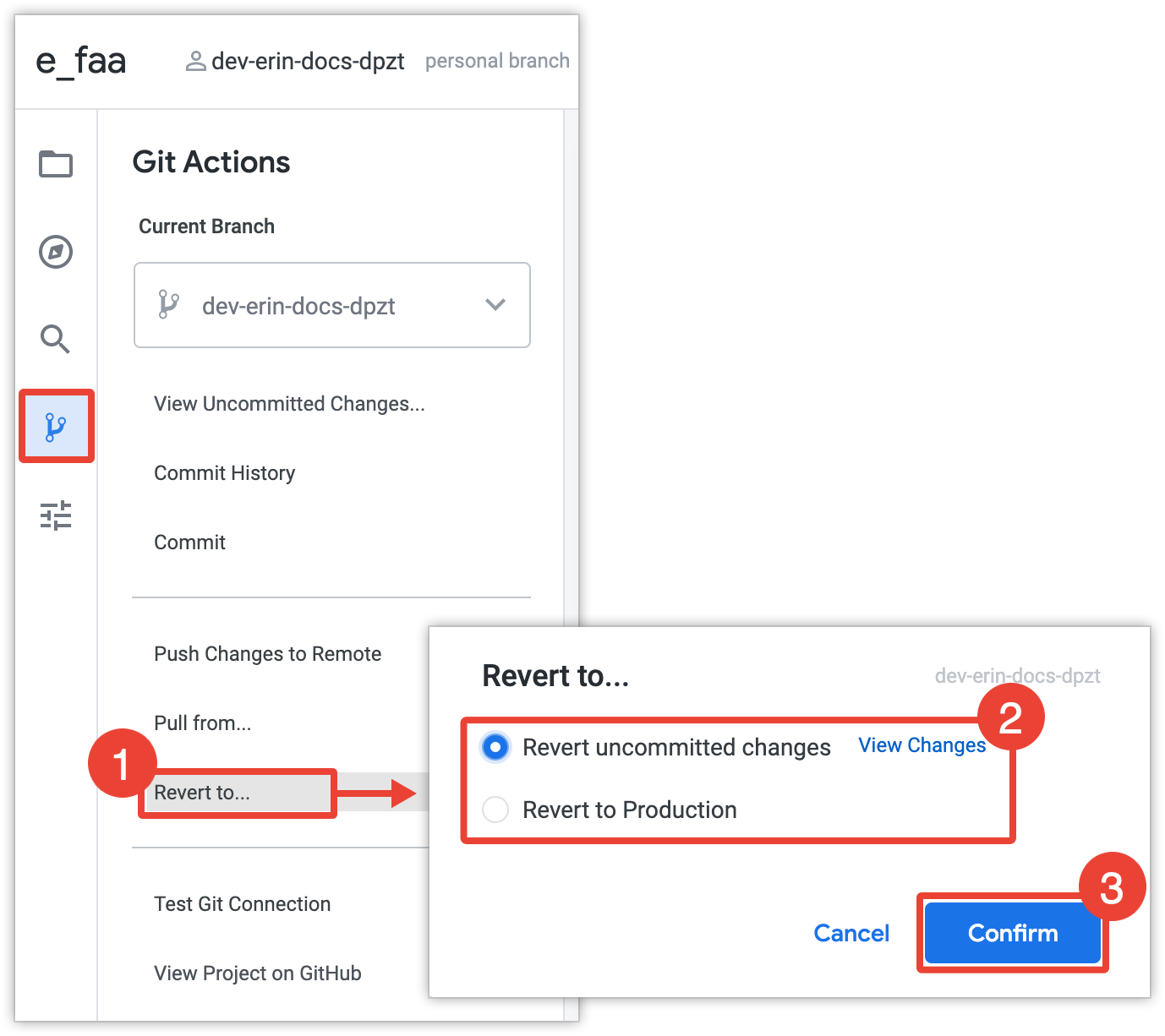
- 在「Git Actions」面板中選取「Revert to...」選項。
- 選取還原選項:
- 如要只還原未提交的變更,請選取「還原未提交的變更」。您也可以選取「查看變更」連結,查看將還原的變更。
- 如要還原所有變更 (包括未提交和已提交的變更),請選取「還原至正式版」
- 如要完成還原程序,請選取「確認」。
如要還原單一檔案內容中的任何新增或刪除項目,請從該檔案的選單中選取「還原變更」選項:
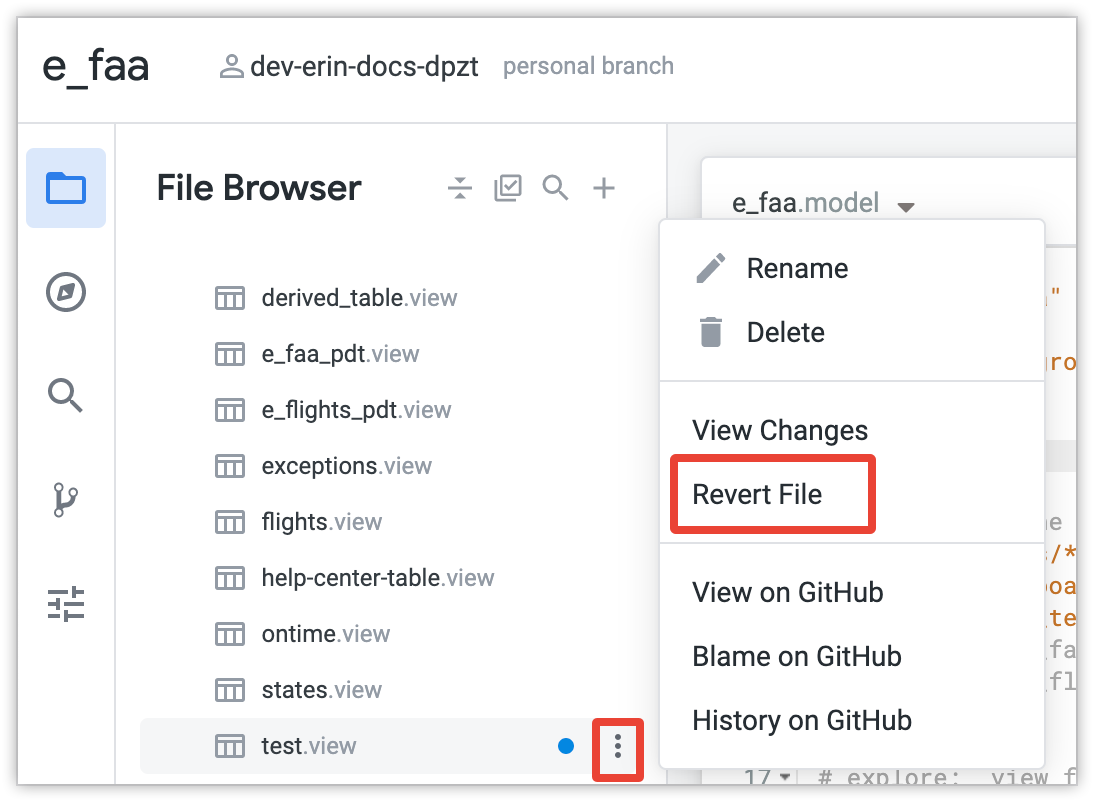
重新命名檔案時,系統會刪除原始檔案,並建立新檔案,由於這項作業涉及多個檔案,因此無法使用「還原檔案」選項,復原檔案的重新命名作業。如要還原檔案重新命名作業,請使用「Git Actions」面板中的「Revert to...」選項。
此外,如果您刪除檔案,IDE 檔案瀏覽器就不會再顯示該檔案。如要還原已刪除的檔案,請使用「Git Actions」(Git 動作) 面板中的「Revert to...」(還原至...) 選項。
解決合併衝突
一般來說,Git 會自動將新變更與 LookML 檔案的正式版合併。當 Git 遇到衝突的變更,且無法判斷應保留哪些變更時,就會發生合併衝突。通常是當您上次提取後,其他開發人員已進行變更,而您在同一區域也進行了變更時,就會發生這種情況。如果程式碼發生合併衝突,Looker 會在您提交變更並從正式版提取後,顯示「合併衝突」警告。

如果 Looker 顯示合併衝突警告,建議您先解決合併衝突,再進行任何變更。將合併衝突推送到正式環境會導致剖析錯誤,可能無法探索資料。如果您是進階 Git 使用者,且想繼續推送變更,請選取「Don't Resolve」按鈕。
在 LookML 檔案中,有衝突的行會標示如下:
<<<<<<< HEAD
Your code
=======
Production code
>>>>>>> branch 'master'
Looker 會顯示下列合併標記,指出合併衝突:
- <<<<<<<
HEAD標示衝突行的開頭。 - >>>>>>>
branch 'master'標示衝突行的結尾。 - ======= 會分隔每個版本的程式碼,方便您比較。
在上述範例中,your code 代表您已提交的變更,而 production code 代表 Git 無法自動合併變更的程式碼。
如要解決合併衝突,請按照下列步驟操作:

- 找出有合併衝突的檔案。Looker 會以紅色標示這些檔案,您也可以搜尋專案中的合併標記 (例如 <<<< 或
HEAD),找出專案中的所有衝突。您也可以在「Git Actions」面板中,選取合併警告訊息中的「files」連結,找出受影響的檔案。 - 在檔案中,前往有合併衝突的行,刪除你不想保留的文字版本,並刪除所有合併衝突標記。
儲存檔案,並針對標示為合併衝突的任何其他檔案重複上述步驟。
現在您已解決合併衝突,並將解決方案推送至正式環境,其他開發人員可以從正式環境提取內容,並照常繼續工作。
Git 垃圾收集
Git 垃圾收集會清除不必要的檔案,並壓縮檔案修訂版本,藉此最佳化 Git 存放區。更新或重新啟動 Looker 執行個體時,系統會自動執行 Git 垃圾收集 (git gc)。為避免過於頻繁地執行 git gc,Looker 會等待 30 天 (自上次執行 git gc 算起),然後在下次重新啟動時執行 git gc。
在極少數情況下,您可能會在 git gc 執行時嘗試「將變更推送至遠端」或「將分支推送至遠端」。如果 Looker 顯示錯誤,請稍候一兩分鐘,然後再試一次推送變更。

